Kuinka selvittää, mitkä sovellukset kuluttavat MacBook Airia tai MacBook Prota eniten
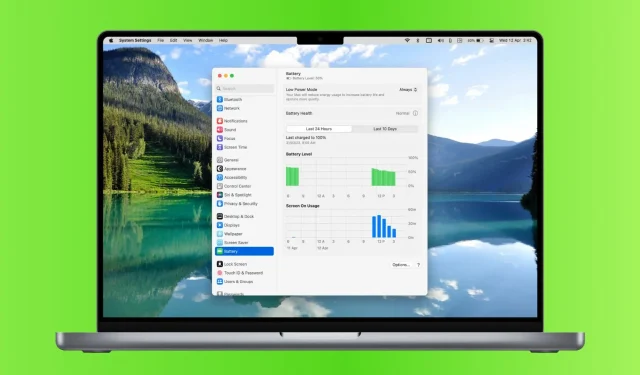
Optimoi MacBookisi akun käyttöikä! Tämä opas auttaa sinua tunnistamaan, mitkä sovellukset kuluttavat akkuasi eniten, ja näyttää, kuinka voit säästää virtaa pidempään käyttöön.
Kaikki sovellukset eivät kuluta yhtä paljon virtaa. Jotkut toimivat tehokkaasti eivätkä rasita akkua paljon, kun taas toiset voivat tyhjentää Macin akun nopeasti.
Jos MacBookisi akun varausprosentti laskee nopeasti, tässä on kaksi tapaa löytää akkua kuluttavia sovelluksia. Voit sitten sulkea kyseiset sovellukset, vähentää niiden virrankulutusta tai yksinkertaisesti ladata kannettavan tietokoneen.
Aiheeseen liittyviä: 40+ vinkkiä akun säästämiseen MacBook Airissa tai MacBook Prossa
Katso Macin valikkopalkista Sovellukset, jotka käyttävät merkittävästi energiaa
Yksi tapa nähdä nopeasti, käyttääkö sovellus keskimääräistä enemmän virtaa, on käyttää akkukuvaketta MacBookin valikkopalkissa.
Napsauta vain akkukuvaketta ja näet sovelluksen nimen kohdassa ”Käytä huomattavaa tehoa”, jos se käyttää paljon virtaa. Jos mikään sovellus ei kuluta paljon virtaa, se sanoo ”Ei sovelluksia, jotka kuluttavat merkittävästi virtaa”.
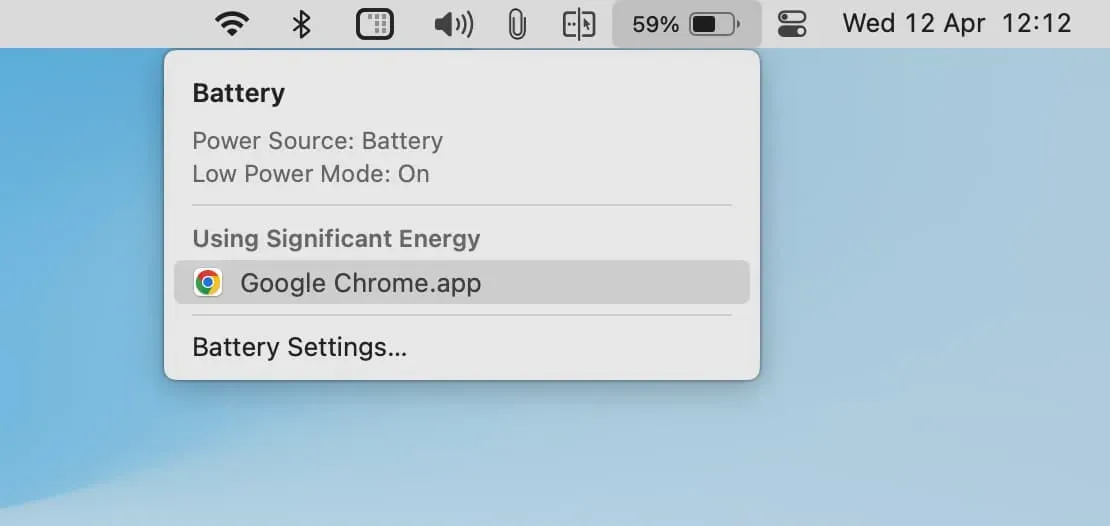
Useimmissa tapauksissa sovellus näkyy kohdassa ”Käytä merkittävää tehoa” seuraavista kolmesta syystä:
1. Sovellus kuluttaa enemmän virtaa
Kyseinen sovellus käyttää itse asiassa paljon enemmän virtaa kuin tavallisesti. Tämä voi johtua siitä, että teet joitain monimutkaisia tehtäviä tässä sovelluksessa.
Esimerkiksi Google Chrome ei välttämättä näy ”Käytän merkittävästi energiaa” -osiossa, ellet avaa useita välilehtiä tai tee jotain intensiivistä, kuten toistat 4K-videoita tai muokkaat kuvia, jotka kuluttavat enemmän virtaa. Voit korjata tämän ongelman sulkemalla tarpeettomat välilehdet tai käyttämällä Chromen virransäästöominaisuutta.
Useimmat peli- ja editointisovellukset, kuten iMovie, Final Cut Pro ja HandBrake, kuluttavat oikeutetusti enemmän virtaa vaaditun tehtävän suorittamiseen. Tässä tapauksessa sovelluksen sulkeminen ei ole oikein. Joten paras tapa on kytkeä MacBook laturiin, jotta se käyttää virtaa sovittimesta.
2. Sovellus ei toimi kunnolla
On mahdollista, että kyseinen sovellus toimii väärin ja kuluttaa paljon enemmän virtaa kuin tavallisesti, sekä lämmittää MacBookiasi huomattavasti. Tallenna tässä tapauksessa nykyinen työsi ja sulje kaikki tai tämä tietty akkuvirtaa kuluttava sovellus. Noin 30 sekunnin kuluttua avaa se uudelleen ja toivottavasti sen pitäisi toimia hyvin kuluttamatta merkittävästi akkua.
3. Tehoton tai huonosti kirjoitettu hakemus
On myös mahdollista, että kyseistä sovellusta ei ole kehitetty kunnolla, sitä ei ole päivitetty pitkään aikaan tai se on tehoton vaihtoehtoihinsa verrattuna. Nämä sovellukset voivat myös kuluttaa paljon enemmän virtaa kuin tavallisesti. Voit ratkaista tämän ongelman päivittämällä sovelluksen tai käyttämällä vaihtoehtoa.
Jos esimerkiksi huomaat, että Firefox kuluttaa paljon virtaa usein, harkitse Apple Safarin käyttöä, mikä voi estää akun tyhjenemisen.
Etkö näe akkukuvaketta MacBookin ylävalikkopalkissa?
- Avaa Järjestelmäasetukset ja napsauta Ohjauskeskus.
- Ota Näytä päälle valikkopalkissa ”Akku”-otsikon alla.
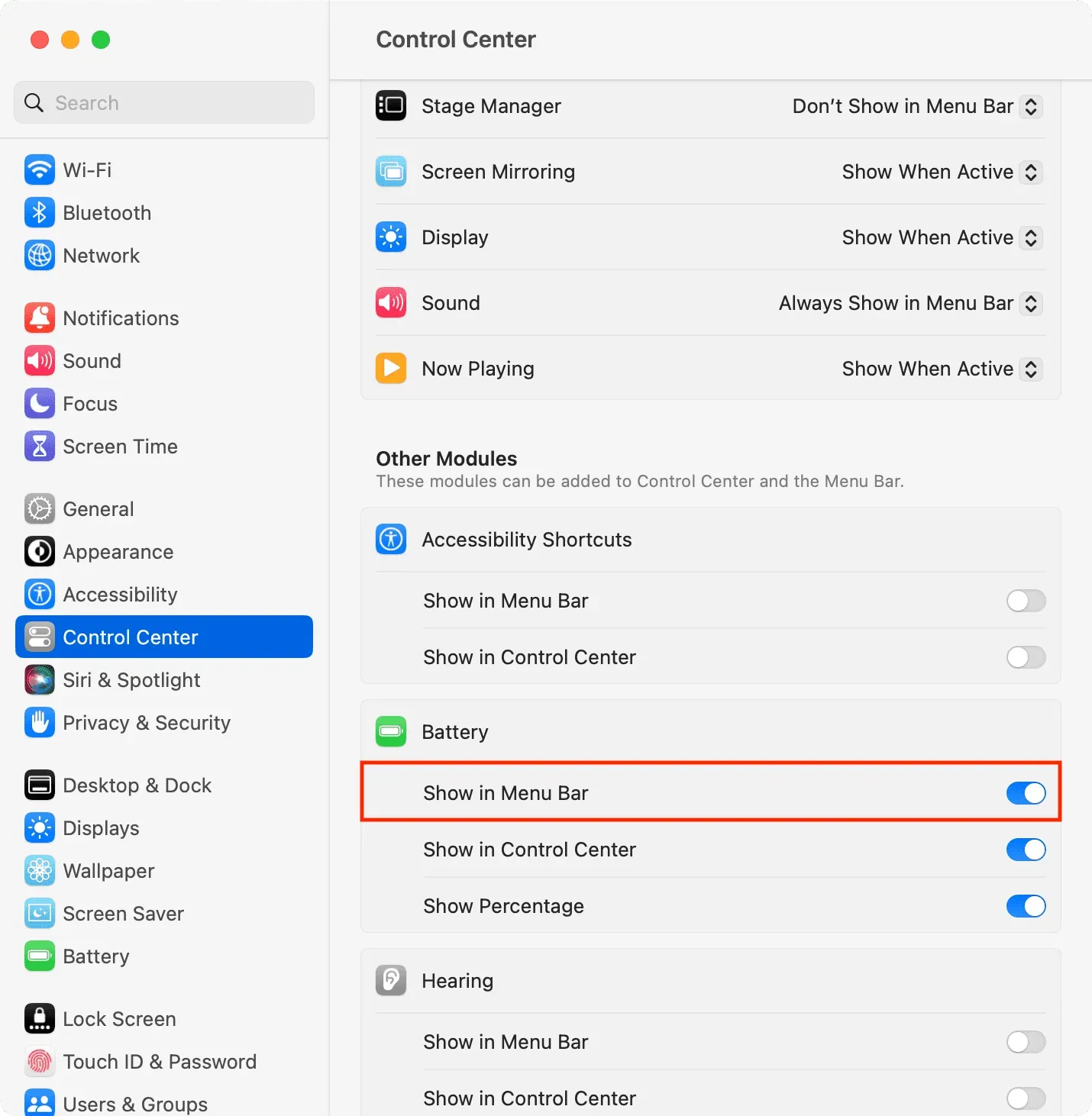
Käytä Activity Monitoria nähdäksesi, mitkä sovellukset kuluttavat eniten virtaa
Activity Monitor on Applen sisäänrakennettu sovellus, joka näyttää Macin suorittimen, verkon, energian ja levyn reaaliaikaisen tilan. Katso tästä lisää opetusohjelmastamme.
Activity Monitorin avulla voit tunnistaa sovelluksia ja prosesseja, jotka kuluttavat paljon virtaa Macissasi:
1) Avaa Activity Monitor painamalla Komento+Välilyönti ja etsimällä tai mene Sovellukset > Muut tai Apuohjelmat-kansioon.
2) Napsauta Activity Monitorissa Energia-välilehteä yläreunassa.
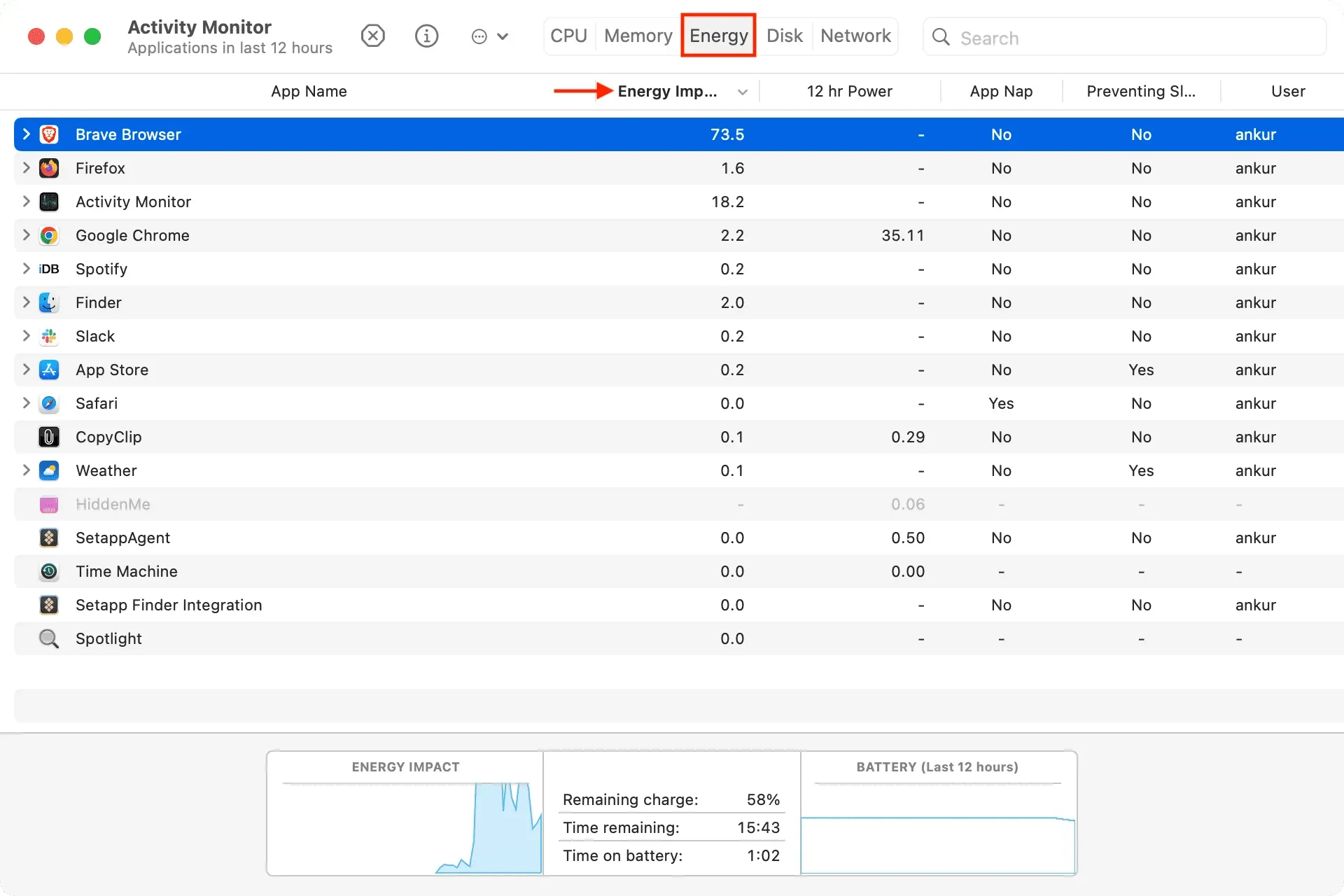
Sovellukset on lueteltu tässä järjestyksessä siten, että ensimmäinen kuluttaa eniten virtaa ja muut laskevassa järjestyksessä.
Applen mukaan Energy Impact -sarake näyttää ”suhteellisen mittarin sovelluksen nykyisestä energiankulutuksesta”. macOS laskee keskimääräisen Energy Impactin käyttämällä useita tekijöitä, kuten suorittimen, verkon, levyn ja muistin käyttöä. Mitä korkeampi Energy Impact -arvo, sitä enemmän energiaa sovellus käyttää.
Voit napsauttaa sovelluksen pientä nuolta nähdäksesi sovelluksen yksittäiset käynnissä olevat prosessit ja niiden vaikutukset.
3) Voit sulkea akkua tyhjentävän tai viallisen sovelluksen, jota sinun ei tarvitse käynnistää, valitsemalla se Activity Monitorista ja napsauttamalla ristipainiketta (x) > Lopeta. Vaihtoehtoisesti voit myös painaa tietopainiketta ⓘ ja valita Poistu.
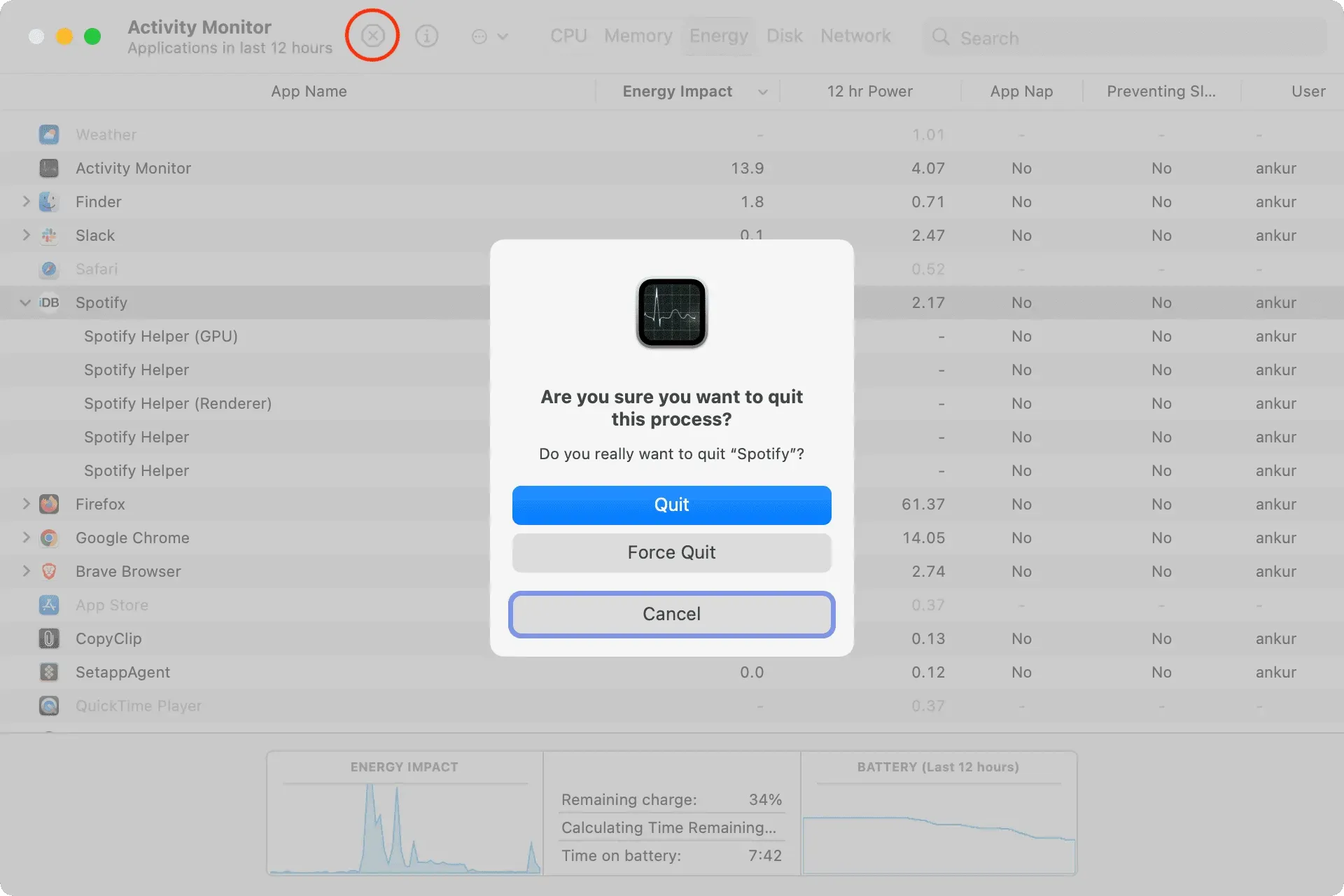
Huomautus. Jos et voi poistua sovelluksesta täältä, opi pakottamalla se sulkemaan, mikä sulkee varmasti huonosti toimivan tai jumiutuneen sovelluksen.
4) Virta 12 tuntia. Tämä sarake näyttää sovelluksen virrankulutuksen viimeisten 12 tunnin aikana tai sen jälkeen, kun Mac käynnistettiin. Myös tässä suurempi luku tarkoittaa, että sovellus kuluttaa enemmän akkua. Joten jos huomaat usein, että sovellus kuluttaa enemmän virtaa, muista päivittää se, ottaa virransäästöominaisuudet käyttöön, ottaa yhteyttä sovelluksen kehittäjään ja kertoa mielipiteesi tai etsiä vaihtoehto.
5) Unen ehkäisy: Tämä on tärkeä sarake. Jos Mac-tietokoneesi sovellus estää tietokonettasi siirtymästä nukkumaan, useimmissa tapauksissa se kuluttaa suoraan tai epäsuorasti enemmän virtaa, mikä vaikuttaa negatiivisesti akun käyttöikään. Joten jos se ei todellakaan ole välttämätöntä, muista sulkea (tai poistaa) tällaiset sovellukset säästääksesi akun käyttöikää.



Vastaa